iPhone Bisa Jadi Kaca Pembesar, Begini Caranya

- iPhone memiliki sejumlah fitur yang memudahkan pengguna melakukan berbagai aktivitas. Namun, tak jarang orang belum mengetahui fitur-fitur dalam iPhone, misalnya seperti fitur kaca pembesar atau magnifier.
Dengan fitur magnifier, iPhone Anda bisa berubah layaknya kaca pembesar yang identik digunakan oleh seorang detektif. Fitur ini memanfaatkan kamera iPhone untuk bisa memperbesar tampilan dari objek tertentu.
Fitur magnifier bisa membuat kamera iPhone Anda digunakan untuk melihat objek yang berukuran kecil, seperti teks berukuran kecil dalam sebuah catatan. Tidak hanya itu, Anda juga bisa melihat objek yang memiliki tekstur samar, seperti guratan dalam benda tertentu.
Penasaran dengan fitur magnifier di iPhone? Berikut cara mengaktifkan fitur magnifier untuk membuat iPhone Anda jadi kamera pembesar.
- Klik ikon gerigi roda untuk mengakses menu Pengaturan
- Kemudian, gulir ke bawah, klik opsi “Aksesibilitas”
- Setelah itu, klik opsi “Pintasan Aksesibilitas”
- Gulir ke bawah, lalu klik opsi “Pembesar” atau “Magnifier”.
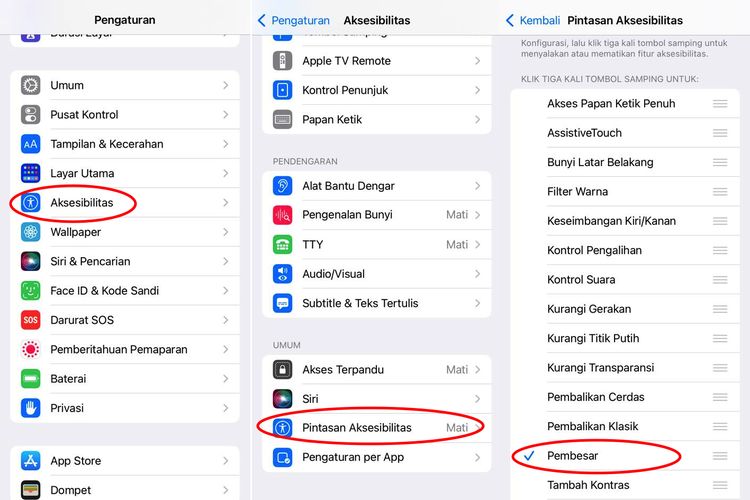 /Zulfikar Ilustrasi cara mengaktifkan fitur magnifier iPhone
/Zulfikar Ilustrasi cara mengaktifkan fitur magnifier iPhoneSetelah memilih opsi tersebut, iPhone Anda kini bisa berfungsi sebagai kaca pembesar.
Fitur kaca pembesar ini dapat diakses dengan mengeklik tombol samping atau power tiga kali untuk iPhone seri Face ID. Atau, klik tombol home tiga kali untuk iPhone seri Touch ID.
Ketika Anda mengeklik tombol tersebut sebanyak tiga kali, kamera iPhone bakal terbuka secara otomatis. Namun, tampilan kamera tersebut tidak seperti di aplikasi Kamera. Kamera dari fitur kaca pembesar memiliki tampilannya sendiri.
Di kamera dalam fitur magnifier, terdapat bilah menu untuk pengaturan zoom in/zoom out, mengatur kecerahan, kontras warna, filter warna, dan sebagainya. Dengan pengaturan tersebut, Anda bisa menemukan objek-objek berukuran kecil dengan mudah.
Baca juga: Cara Melacak iPhone yang Hilang Menggunakan Aplikasi Find My
Untuk menggunakan fitur magnifier, Anda bisa mencoba mengarahkan kamera untuk menyorot objek tertentu. Kemudian, Anda dapat memberikan pengaturan filter warna atau kontras warna dengan mengeklik ikon yang berada di bilah menu dari fitur kamera pembesar.
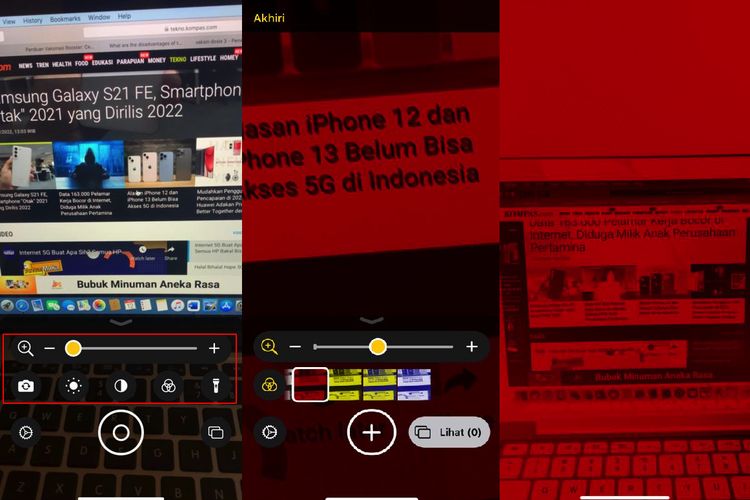 /Zulfikar Ilustrasi cara menggunakan fitur magnifier iPhone
/Zulfikar Ilustrasi cara menggunakan fitur magnifier iPhonePengaturan filter atau kontras warna sangat berfungsi apabila Anda tengah menyorot objek memiliki tekstur kurang jelas atau samar. Kemudian, Anda juga bisa mengambil gambar dari objek tersebut dengan menekan tombol foto yang berada di tengah layar.
Namun, hasil jepretan yang telah Anda tambahkan dengan beberapa pengaturan di fitur kaca pembesar, tidak bisa disimpan di galeri foto iPhone Anda. Anda hanya bisa melihatnya melalui tampilan yang ada di fitur magnifier.
Pada kesempatan ini, KompasTekno menggunakan iPhone dengan versi sistem operasi iOS 15.0.2. Berbeda versi iOS, mungkin akan berbeda juga letak opsinya.
Demikian cara mengaktifkan dan menggunakan fitur magnifier iPhone, selamat mencoba.
Baca juga: Menyalakan Flash di iPhone Bisa Pakai Mantra Harry Potter, Begini Caranya
Terkini Lainnya
- Cara Melihat Garis Lintang dan Bujur di Google Maps dengan Mudah dan Praktis
- Apa Itu Grok AI dan Bagaimana Cara Menggunakannya?
- 7 Cara Menghapus Cache di HP untuk Berbagai Model, Mudah dan Praktis
- Samsung Rilis Vacuum Cleaner yang Bisa Tampilkan Notifikasi Telepon dan Chat
- Akun Non-aktif X/Twitter Akan Dijual mulai Rp 160 Juta
- 3 Cara Menggunakan Chatbot Grok AI di X dan Aplikasi HP dengan Mudah
- Poco M7 Pro 5G Resmi di Indonesia, Harga Rp 2,8 Juta
- Siap-siap, Harga iPhone Bakal Semakin Mahal gara-gara Tarif Trump
- Grok Jadi Aplikasi Terpisah, Bisa Diunduh di HP dan Desktop
- Meta Rilis 2 Model AI Llama 4 Baru: Maverick dan Scout
- Kisah Kejatuhan HP BlackBerry: Dibunuh oleh Layar Sentuh
- AI Google Tertipu oleh April Mop, Tak Bisa Bedakan Artikel Serius dan Guyonan
- Smartwatch Garmin Vivoactive 6 Meluncur, Pertama dengan Fitur Alarm Pintar
- Vimeo Rilis Fitur Streaming ala Netflix, Kreator Indonesia Gigit Jari
- YouTube Shorts Tambah Fitur Editing Video untuk Saingi TikTok
- Stagnan, Adu Gede Megapiksel di Smartphone Tahun Ini
- Ketika Bos Xiaomi Indonesia Tepati Janji dalam 5 Hari
- Cara Cek Tiket dan Jadwal Vaksin Booster di PeduliLindungi
- Aset NFT Wajib Dilaporkan di SPT Pajak, Apa Kata Investor?
- Spesifikasi Lengkap dan Harga Samsung Galaxy S21 FE di Indonesia